Alexa non risponde? Ecco come risolvere
Ecco come sistemare un dispositivo Alexa che non funziona

Più i nostri dispositivi diventano complicati, più è probabile che si verifichi un inghippo e i dispositivi abilitati ad Alexa non sono immuni da questo problema. Sebbene gli Amazon Echo siano tra i migliori altoparlanti intelligenti in circolazione, soprattutto grazie all'implementazione di Alexa e all'ampio supporto per i dispositivi smart home, il fatto che uno di essi non risponda correttamente può essere fonte di frustrazione.
Ma non c'è da preoccuparsi: siamo qui per guidarvi attraverso i passi necessari per ripristinare Alexa nel caso sia necessario. Fortunatamente, è sufficiente applicare pochi accorgimenti per far sì che il vostro assistente vocale preferito di Amazon torni a funzionare. Anche se ci saranno alcune variazioni da prodotto a prodotto, i passaggi generali saranno validi per tutti, soprattutto se si possiede un altoparlante intelligente Amazon, poiché tutti funzionano con lo stesso sistema operativo.
Come ripristinare Alexa
- Assicuratevi che il vostro dispositivo possa sentirvi
- Riavviate il dispositivo
- Sistemate il Wi-Fi
- Controllate la parola di attivazione
- Aggiornare Alexa
- Resettate il dispositivo
Strumenti necessario
- Un dispositivo che supporti Alexa
- Uno smartphone con l'app Alexa
Guida passo-passo
1. Assicuratevi che il dispositivo possa sentirvi

Prima di iniziare a modificare le impostazioni, accertatevi che il vostro dispositivo possa sentirvi. Controllate che il pulsante di disattivazione del microfono non sia attivato. Se lo è, il dispositivo dovrebbe indicarlo in qualche modo; l'illuminazione a LED degli altoparlanti Echo, ad esempio, in genere diventa rossa.
Inoltre, assicuratevi che eventuali rumori di fondo non oscurino la vostra voce.
2. Riavviate il vostro dispositivo

Questo è in genere un ottimo consiglio per qualsiasi intoppo tecnico. Spesso basta riavviare il dispositivo per risolvere qualsiasi problema. A tal fine, scollegate il dispositivo per almeno 30 secondi. Poi ricollegatelo. Se è alimentato a batteria, rimuovete le batterie per lo stesso periodo di tempo prima di reinserirle.
3. Sistemate il Wi-Fi
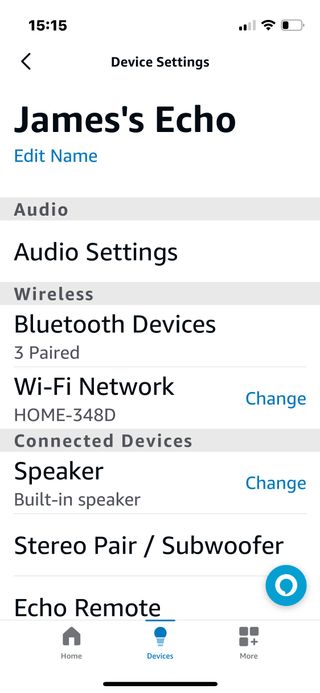
Gli errori di rete sono spesso la causa del problema, poiché Alexa (e la maggior parte degli assistenti vocali) non possono funzionare senza una connessione a Internet. Il riavvio spesso risolve il problema, ma se non lo fa è necessario ripristinare il Wi-Fi. Per farlo, aprite l'app Alexa, quindi andate su Dispositivi > Echo & Alexa > [Dispositivo non funzionante]. Toccate "Cambia" accanto a Wi-Fi e seguite le istruzioni sullo schermo.
Assicuratevi inoltre che il vostro Echo riceva un buon segnale. Dovreste essere in grado di vedere la potenza del segnale nell'app, ma potete anche avvicinarvi al dispositivo e vedere quante tacche ha il vostro telefono per verificare se si trova in un punto morto.
4. Controllate la parola di attivazione
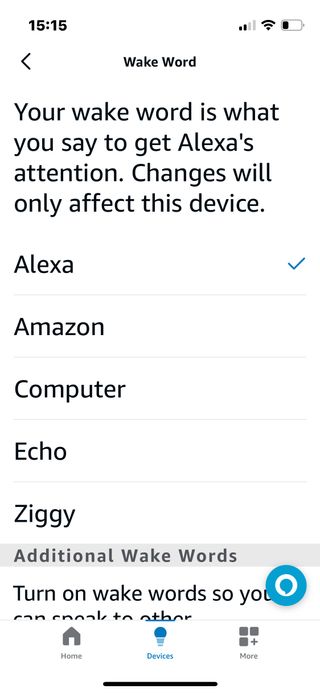
Se la connessione Internet è a posto, la prossima cosa da fare è assicurarsi di aver selezionato la parola di attivazione corretta. Nelle stesse impostazioni (Dispositivi > Echo & Alexa > [Dispositivo non funzionante]), selezionate "Parola di attivazione". Verrà visualizzato un menu di opzioni. Se volete, potete cambiare la parola, ma la cosa importante da notare è se era già selezionata quella corretta.
5. Aggiornate Alexa

A volte i problemi sorgono solo perché il dispositivo ha bisogno di un aggiornamento del firmware. Per farlo, il dispositivo deve avere una buona connessione a Internet e non essere in uso. Poiché abbiamo già controllato il Wi-Fi, assicuratevi che sia attivo e premete il pulsante Muto. Lasciate riposare il dispositivo per un'ora, in quanto dovrebbe cercare e installare automaticamente eventuali nuovi aggiornamenti software.
6. Resettate il dispositivo

Spesso è possibile resettare fisicamente il dispositivo tenendo premuto un pulsante o una combinazione di pulsanti. Questo dipende dalla marca, poiché gli altoparlanti Echo originali richiedono l'uso di una graffetta o uno spillo per premere un pulsante incassato, mentre in altri casi è sufficiente tenere premuto il pulsante di azione finché il LED non diventa arancione. Controllate il manuale d'uso perché varia a seconda del modello.
You might also like
Get the best Black Friday deals direct to your inbox, plus news, reviews, and more.
Sign up to be the first to know about unmissable Black Friday deals on top tech, plus get all your favorite TechRadar content.
Giulia Di Venere è Editor Senior per TechRadar Italia e lavora con orgoglio al progetto da quando è nato.
Laureata in Lingue e Letterature Straniere all’Università Ca’ Foscari di Venezia, è una grande appassionata di cinema, libri, cucina e cinofilia.
Da sempre considera la scrittura lo strumento più efficace per comunicare, e scrivere per fare informazione, ogni giorno, è per lei motivo di grande soddisfazione.
Copre una grande varietà di tematiche, dagli smartphone ai gadget tecnologici per la casa, gestendo la pubblicazione dei contenuti editoriali e coordinando le attività della redazione.
Dalla personalità un po’ ambivalente, ama viaggiare tanto quanto passare il tempo libero nella tranquillità della propria casa, in compagnia del suo cane e di un buon libro.
- James HollandFreelance writer
